Alle toonaangevende desktopomgevingen op Linuxplatform wordt geleverd met een standaard bestandsbeheerder. Deze beheerders zitten vol met handige functies zoals geïntegreerde FTP-clientondersteuning, SAMBA-ondersteuning, NFS-integratie, snelle montage van harde schijven, ondersteuning voor USB-apparaten, ondersteuning voor SD-kaarten en nog veel meer. Maar verbazingwekkend, aangezien alle bestandsbeheerders in Linux-omgevingen zijn, zijn ze niet voor iedereen geschikt. Sommige gebruikers vinden ze te opgeblazen, en anderen houden gewoon niet van de standaardinstellingen en gebruiken liever iets anders.
Gelukkig is het Linux-platform open source,er zijn tientallen alternatieve bestandsbeheerders om naar te kijken. In deze lijst zullen we het hebben over enkele van de beste alternatieven, hun functies, waarom u ze zou moeten gebruiken en zelfs hoe u ze moet installeren! Hier zijn de beste alternatieve bestandsbeheerders op Linux!
1. Dubbele commandant

Double Commander is een gratis, lichtgewicht bestandmanager beschikbaar voor Windows, Mac, Linux en BSD. Het is een dubbel paneel, waarmee gebruikers gegevens uit verschillende mappen naast elkaar kunnen beheren en verplaatsen in één handig venster.
De app heeft tientallen handige functies en veelbeschouw het in de Linux-gemeenschap als het Zwitserse zakmes van bestandsbeheerders. Kenmerken omvatten een ingebouwde SSH-client, ingebouwde FTP, ondersteuning voor archiefextractie voor alle populaire bestandstypen en meer.
Opmerkelijke functies
- De Double Commander-bestandsbeheerder kan veel verschillende soorten archieftypen verwerken, waaronder ZIP, TAR, TarGZ, Bz2, RAR, TGZ, RPM, CPIO, DEB en andere.
- Double Commander heeft een ingebouwde tekstbewerkingstool die syntax highlighting ondersteunt.
- Gebruikers kunnen verbinding maken met SSH-verbindingen in Bestandsbeheer, omdat Double Commander een ingebouwde client heeft.
Downloaden - Double Commander
Wilt u Double Commander gebruiken? Wij geven u niet de schuld! Om het te pakken te krijgen, moet je naar de SourceForge-pagina van het project gaan. De reden hiervoor is dat, hoewel Double Commander al een tijdje bestaat, het geen van de software repo's van de reguliere Linux-distributie is geworden.
2. Krusader
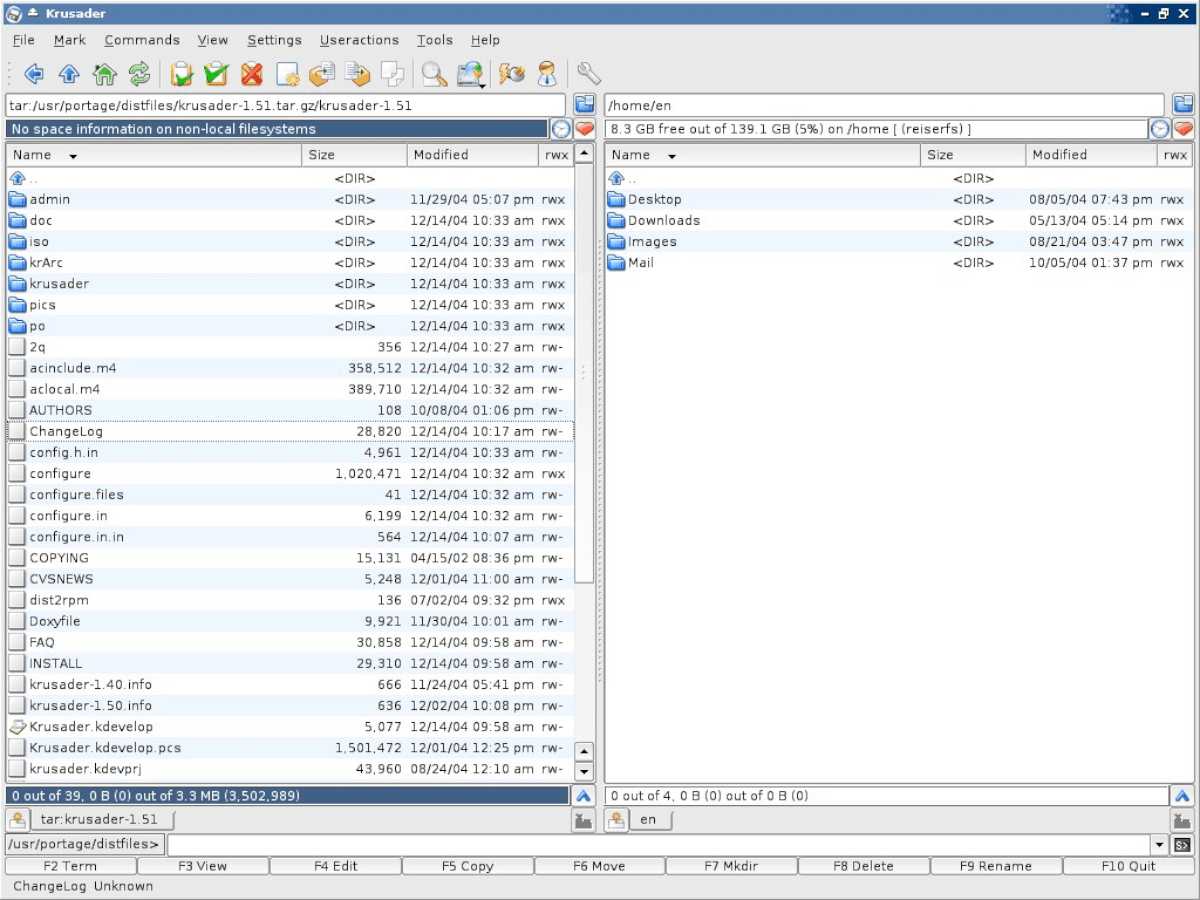
De Krusader-bestandsbeheerder is een ideale vervangingbestandsbeheer voor KDE Plasma-gebruikers die een hekel hebben aan de standaard Dolphin-bestandsbeheerder die bij het bureaublad wordt geleverd en die liever iets geavanceerder gebruiken.
Net als Double Commander is Krusader eentwin-panel stijl bestandsbeheerder. Het biedt veel nuttige functies, zoals ondersteuning voor verschillende soorten archiefindelingen, een ingebouwde teksteditor en zelfs een hulpprogramma voor het hernoemen van bulkbestanden voor bestanden en mappen.
Al met al kunnen we niet zeggen dat Krusader dat isuniek, want het is niet de eerste dual-panel stijl bestandsbeheerder die er is. Toch past het ongelooflijk goed op het KDE-plasmadesktop, en elke KDE-fan die weg wil van het standaardprogramma voor bestandsbeheer, zou het eens moeten bekijken!
Opmerkelijke functies
- De geavanceerde zoekfunctie van Krusader is vergelijkbaar met de ingebouwde zoekfunctie in de standaard KDE Plasma 5 bestandsbeheerder (Dolphin.)
- Krusader heeft een ingebouwde bestands / map hernoem tool die kan worden gebruikt om de namen van tientallen dingen tegelijk te veranderen.
- Dankzij de bestandsvergelijkingsfunctie kunnen gebruikers snel controleren op verschillen in de inhoud van bestanden op hun Linux-systemen.
Downloaden - Krusader
De Krusader-bestandsbeheerder is beschikbaar op vrijwel elk mainstream Linux-besturingssysteem dat er is. Ga naar deze link op Pkgs.org voor meer informatie over het installeren op uw besturingssysteem.
3. JumpFM
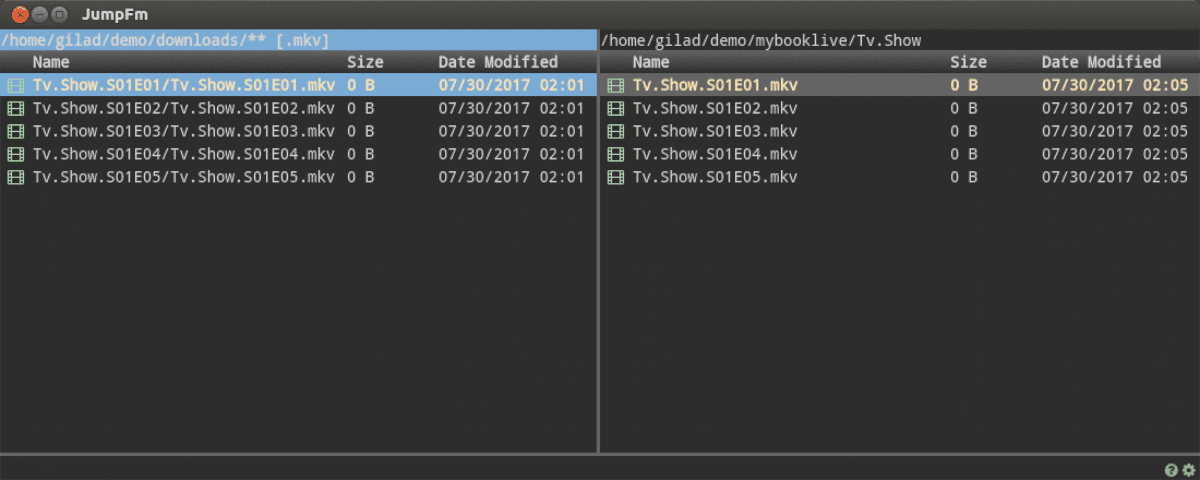
JumpFM is een minimale, tweedelige tool voor bestandsbeheer voor Linux, Mac en Windows. Het is gebouwd met Electron en geschreven in TypeScript en is open source.
De app is zeer minimalistisch. Desondanks slaagt het erin om met een aantal serieus nuttige functies, zoals Git awareness, de mogelijkheid te bieden om plug-ins te installeren via NPM van NodeJS.
Over het algemeen is JumpFM niet de mooiste, of zelfs dehet handigst als u een gemiddelde Linux-gebruiker bent. Toch, als je ziek bent van het opgeblazen gevoel en de barebones-aard ervan niet erg vindt, is deze app een om uit te proberen!
Opmerkelijke functies
- JumpFM laat gebruikers direct naar hun favoriete mappen “springen” en onthoudt ze automatisch zonder dat ze bladwijzers hoeven in te stellen.
- De bestandsbeheerder is op de hoogte van Git-gerelateerde mappen en kan zelfs hun Git-status weergeven.
- Gebruikers kunnen snel Gists maken van geselecteerde bestanden in JumpFM.
Downloaden - JumpFM
Ondanks hoe opwindend en uniek het JumpFM-bestandmanager is, het is nog niet beschikbaar in de software-opslagplaatsen van de reguliere Linux-distributie. Degenen die de app willen uitproberen, moeten in plaats daarvan de nieuwste Linux AppImage downloaden van GitHub.
4. QtFM
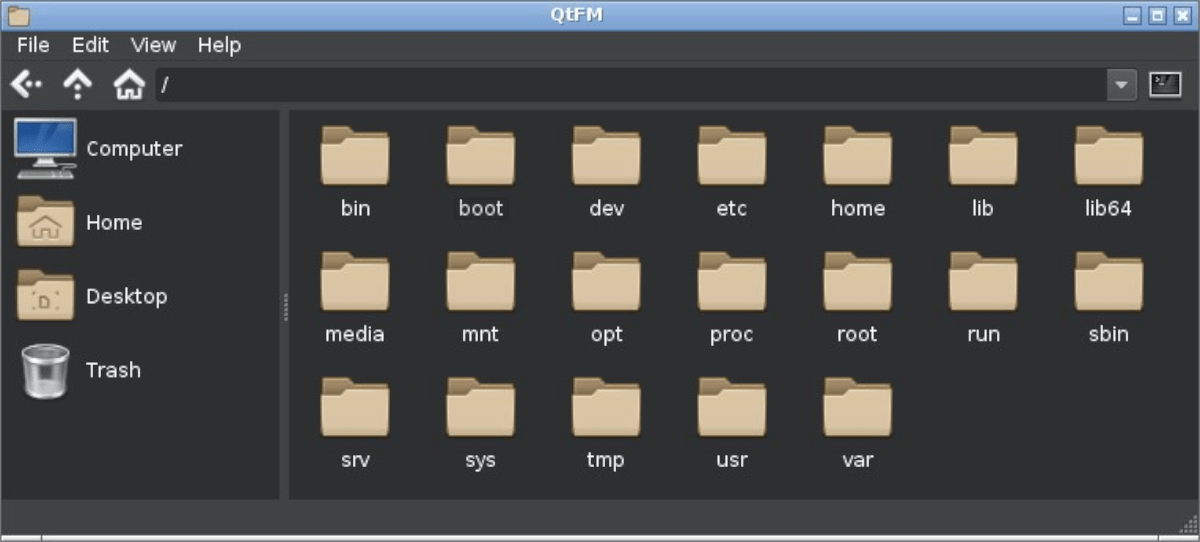
Behoefte aan een compleet, modern bestandsbeheerervaring op uw Linux-pc maar niet bereid functies op te offeren? Bekijk QtFM. Het is een lichtgewicht alternatief bestandsbeheer voor Linux- en BSD-besturingssystemen. Het is een Qt-rework van PCManFM-bestandsbeheer voor de LXDE-bureaubladomgeving en heeft uitstekende functies zoals slepen en neerzetten, tabbladen van bestandsbeheer, ondersteuning voor Qt-thema's, systeemvakintegratie en nog veel meer!
Opmerkelijke functies
- Voldoet aan Qt-bureaubladthema's op LxQT en KDE Plasma 5 en heeft een aanpasbare gebruikersinterface.
- Gebruikers kunnen sneltoetsen in het QtFM-bestandsbeheer omwisselen om beter aan hun behoeften te voldoen.
- De QtFM-bestandsbeheerder ondersteunt eenvoudige montage van USB-apparaten, SD-kaarten, harde schijven en verschillende soorten netwerkverbindingen, zoals FTP, SAMBA en andere.
Downloaden - QtFM
De QtFM-bestandsbeheerder is nog in de beginperiode, duskun je het niet gemakkelijk op veel Linux-besturingssystemen installeren. In plaats daarvan moet u de broncode rechtstreeks van de website downloaden en compileren.
Gevolgtrekking
Terwijl de meeste mensen die Linux gebruiken dit niet doenhebben ernstige problemen met hun bestandsbeheerder, het is nog steeds geweldig om te weten dat er alternatieven zijn voor degenen die op zoek zijn naar een vervanging. Als je niet tevreden bent met de standaardbestandsbeheerder die bij je Linux-desktopomgeving wordt geleverd, doe jezelf een plezier en schakel over naar een van die op deze lijst!


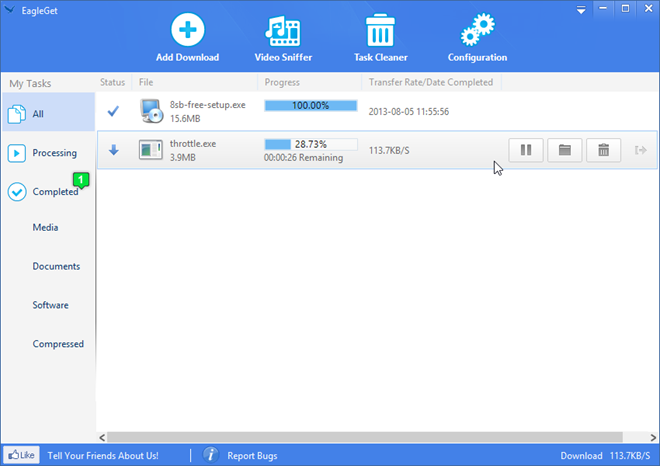










Comments